
[10 Ways] Fix MacBook Pro ne s'allume/démarre/démarre pas
« Mon ami et moi nous sommes tous les deux achetés un Mac book air il y a 4 ans, et maintenant tous les deux ont le même problème de dysfonctionnement (ne pas pouvoir être allumé et mourir soudainement). Est-ce un cas d'obsolescence programmée ?
-Une question de Quora
Il existe de nombreuses raisons pour lesquelles vous pouvez constater que votre Mac ne démarre pas ou votre Macbook pro ne s'allume pas. Cependant, cela aiderait si vous le faisiez fonctionner à nouveau. Nous passerons par différentes vérifications et modifications pour que votre Mac démarre et recommence à fonctionner.
Les correctifs de cet article s'appliquent aux dernières versions de macOS. Les menus et les interfaces peuvent sembler légèrement différents selon le système d'exploitation que vous utilisez. Cependant, leurs fonctions sont très similaires.

Contenus
Comment récupérer les données d'un Mac en panne ou non amorçable ?
Partie 1 : Pourquoi MacBook ne s'allume pas ?
Avant de rechercher les solutions, vous devez comprendre pourquoi le problème apparaît dans MacBook. Si MacBook ne démarre pas ou ne démarre pas, les principales raisons peuvent être :
- Il n'y a pas assez de batterie sur le Mac.
- C'est peut-être un problème d'affichage plutôt qu'un problème d'alimentation.
- Problèmes liés à l'alimentation
- Application(s) cassée(s) affectant le démarrage du système
- Informations de connexion incompatibles identifiées avec une application interférant avec le processus de démarrage Mac
- Le cache corrompu des fichiers système nécessaires
- Les autorisations de disque dur cassées sont en conflit avec les comptes d'utilisateurs.
C'est essentiellement le matériel qui mène au MacBook Pro ne démarre pas problème. Que vous ne puissiez pas déterminer les raisons spécifiques ou non, appliquer les solutions standard ne nuira pas à votre Mac.
Partie 2 : 10 solutions pour réparer le MacBook Pro ne s'allume pas
Correctif 1 : Vérifiez l'état de l'alimentation
Commencez par l'approche fondamentale, par exemple, vérifier l'état de l'alimentation sur Mac. L'explication la plus probable serait que la batterie de votre système est épuisée, et par la suite, le macbook pro ne démarrera pas après le logo Apple. Nettoyez le port et essayez plus tard de charger. Si le chargeur est vieux et endommagé, achetez-en un autre. C'est peut-être la raison pour laquelle le MacBook Pro ne s'allume pas ou ne charge pas 2021.
Correctif 2 : Vérifiez les signes de puissance
En supposant que le Mac soit allumé mais que le problème concerne un démarrage, pensez à vérifier la force :
- Appuyez sur le bouton d'alimentation de votre Mac et syntonisez le ventilateur, le démarrage, le disque dur en cours d'exécution, etc.
- Recherchez la touche de verrouillage des majuscules, le clavier ou le pointeur lumineux qui implique que le Mac s'allume.
- Il peut également arriver que le Macbook pro ne s'allume pas mais se charge.
Correctif 3 : effectuez un cycle d'alimentation
Si l'iMac ne s'allume pas, il est préférable d'exécuter le cycle d'alimentation comme suit :
- Appuyez sur la touche marche/arrêt de votre Mac et maintenez-la enfoncée pendant environ 10 secondes. Encore une fois, appuyez dessus et faites une pause.
- Au cas où rien ne se produirait, à ce stade, vous devez débrancher les connexions de votre gadget, y compris USB, téléphones portables, imprimantes, lecteurs, etc.
- Essayez de retirer la batterie de votre Mac, puis de la remettre en place.
Correctif 4: Vérifiez l'affichage du Mac
Si le Macbook pro ne peut pas démarrer, il sera allumé, mais le démarrage ne sera pas terminé. Quelques images apparaissant sur l'écran de démarrage qui pourraient être :
- Image d'interdiction
- Point d'interrogation
- Effacer l'écran vide
- Logo Apple ou globe tournant
- Icône de verrouillage
- Code PIN de verrouillage du système
- Fenêtre de connexion
Des points d'interrogation aux images d'interdiction, des images comme celles-ci impliquent que vous devez déterminer quelques problèmes avant de pouvoir terminer un démarrage Mac.
Fix 5. Découvrez le matériel Mac
S'il y a toujours un problème de démarrage du MacBook, vous devez lancer le test de matériel Apple.
- Allumez votre Mac et appuyez rapidement sur la touche D du clavier. Maintenez le bouton enfoncé jusqu'à ce que vous voyiez le symbole Apple Hardware Test à l'écran, qui ressemble à un PC.
- Sélectionnez votre langue et enclenchez la flèche droite. Après cela, appuyez sur la touche Retour.
- Pour commencer le test, cliquez sur le bouton Tester ; par exemple, appuyez sur T ou appuyez sur Retour. Avant de commencer le test, vous pouvez également choisir "Effectuer des tests étendus".
- Le test s'exécutera et une fois terminé, vous pourrez consulter les résultats dans la partie inférieure droite de la fenêtre de votre Mac.
- Pour quitter l'interface Apple Hardware Test, redémarrez ou éteignez le Mac.
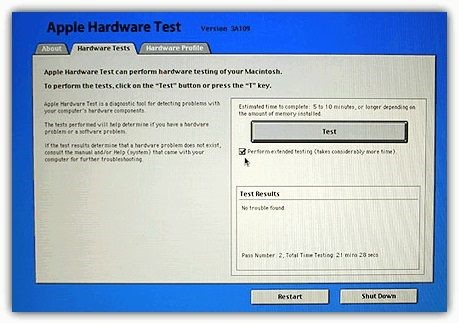
Correctif 6 : Réinitialiser le contrôleur de gestion du système (SMC)
Les points forts de SMC sont responsables de différentes procédures sur le système Mac basé sur Intel. Ainsi, si Mac ne redémarre pas, peut-être qu'une ou plusieurs de ses fonctions de bas niveau seront interrompues. Il intègre le bouton d'alimentation, la batterie, la carte, le ventilateur, le capteur de mouvement, le marqueur d'état de la batterie, etc. Si l'un d'entre eux ne réagit pas aux commandes, vous devez réinitialiser le SMC.

Correctif 7 : Démarrez MacBook Pro en mode sans échec
Si le Mac ne démarre pas régulièrement, le moment est venu de démarrer le Mac en mode sans échec comme suit :
- Redémarrez votre Mac et appuyez sur la touche Maj en même temps. Maintenez la touche enfoncée jusqu'à ce que vous arriviez à l'écran de connexion avec le logo Apple dessus.
- Si le problème ne se produit pas en mode sans échec, essayez d'allumer le Mac de manière typique. Si le problème ne revient pas, c'est généralement un signe que le problème principal était un problème de cache ou de répertoire.
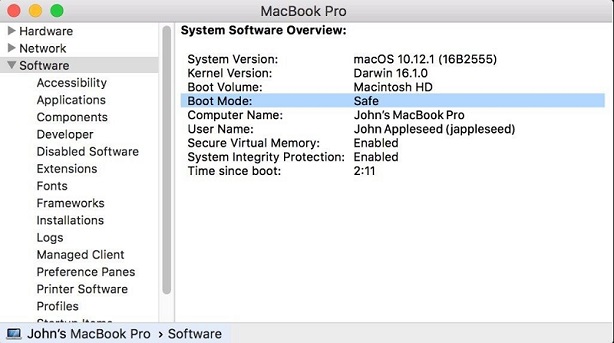
Fix 8. Réinitialiser le Mac PRAM/NVRAM
Si vous avez tenté de démarrer votre Mac en mode test et que rien n'est corrigé, cela implique que le mode protégé du Mac ne fonctionne pas comme prévu. Vous pouvez essayer de réinitialiser le Mac PRAM/NVRAM. La RAM des paramètres (PRAM) conserve les données. En effet, même les moyens de réinitialiser la PRAM et la NVRAM sont similaires.
- Fermez Mac et allumez-le. Appuyez simultanément sur les touches Option + Commande + P + R et maintenez-les enfoncées pendant environ 20 secondes.
- Pendant cette période, votre Mac apparaîtra comme s'il redémarrait. Lorsque le logo Apple apparaît à l'écran, vous pouvez laisser les touches en raison de la réinitialisation de la NVRAM/PRAM.
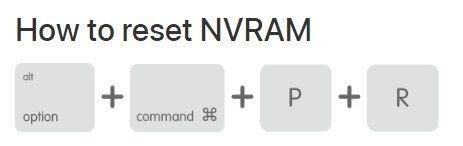
Correctif 9: Démarrer Mac en utilisant un autre compte
Si MacBook ne s'allume toujours pas, cela implique que votre dernière solution consiste à exécuter macOS en récupération.
- Si vous avez un autre compte utilisateur, vous pouvez vous déconnecter de l'enregistrement actuel à partir du menu Apple et vous connecter avec un autre compte.
- Cliquez sur le bouton Ajouter (+) et entrez le champ nécessaire à la gestion du compte. Au dernier coup, l'alternative Créer un compte et un autre enregistrement apparaîtront dans le récapitulatif.
- Maintenant, allez dans le menu Apple et choisissez l'option Connexion. Une fenêtre de connexion apparaîtra à l'écran. Entrez votre nom et la clé secrète du nouvel enregistrement et essayez.
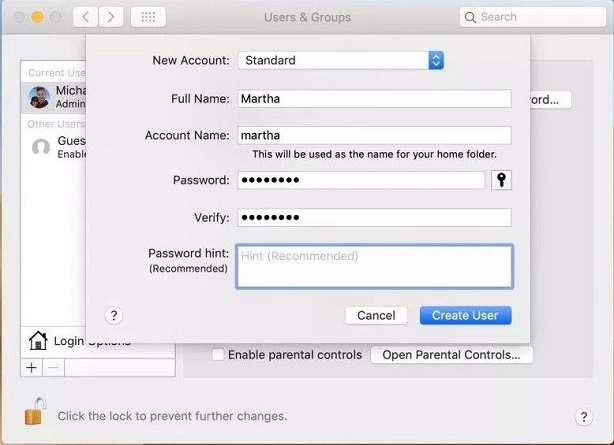
Fix 10: Redémarrez Mac en mode de récupération
Enfin, un correctif essentiel pour que MacBook ne s'allume pas avec une approche commune consiste à redémarrer Mac en mode de récupération.
- Allumez votre Mac et appuyez sur les touches Commande + R au démarrage. Le démarrage du mode de récupération est terminé lorsque vous voyez les utilitaires macOS à l'écran.
- Restaurez Mac à partir d'une sauvegarde antérieure qui existe sur les lecteurs Time Machine.
- Réinstallez le système de travail Mac à partir du lecteur ou du travailleur Apple pour résoudre le problème.
- Ouvrez Safari pour découvrir de l'aide pour déterminer le problème avec votre Mac.
Partie 3 : Récupérer les données d'un MacBook qui ne démarrent pas
Tenorshare 4DDiG Data Recovery pour Mac est un spécialiste de la récupération de toutes sortes de fichiers, y compris des photographies, des enregistrements, des documents et autres, sur votre disque dur Mac. Découvrez cette méthode directe et découvrez comment récupérer des fichiers perdus ou effacés sur un Mac qui ne démarrait pas correctement. Désormais, 4DDiG propose des offres à durée limitée et vous pouvez simplement cliquer sur l'offre spéciale 4DDiG pour l'obtenir.
- Étape 1: Télécharger 4DDiG Mac
- Étape 2: Créer le disque amorçable
- Étape 3:Récupérer à partir d'un Mac en panne
Téléchargez 4DDiG pour Mac Data Recovery sur un PC Mac fonctionnel. Après le téléchargement, ouvrez le programme et cliquez sur "Démarrer" après avoir choisi "Récupérer les données du système en panne".
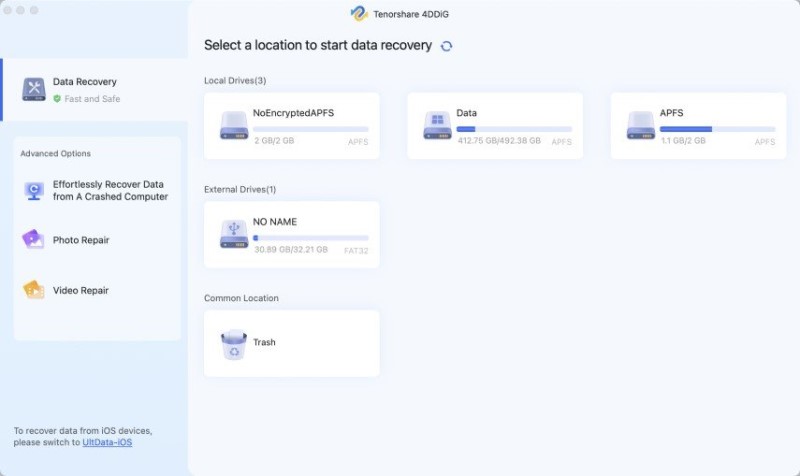
Insérez la clé USB/le disque dur portable externe dans le Mac amorçable ; à ce stade dans le "Lecteur de démarrage", choisissez celui que vous venez d'installer et "Démarrer". Le formatage commencera et un système amorçable est formé.
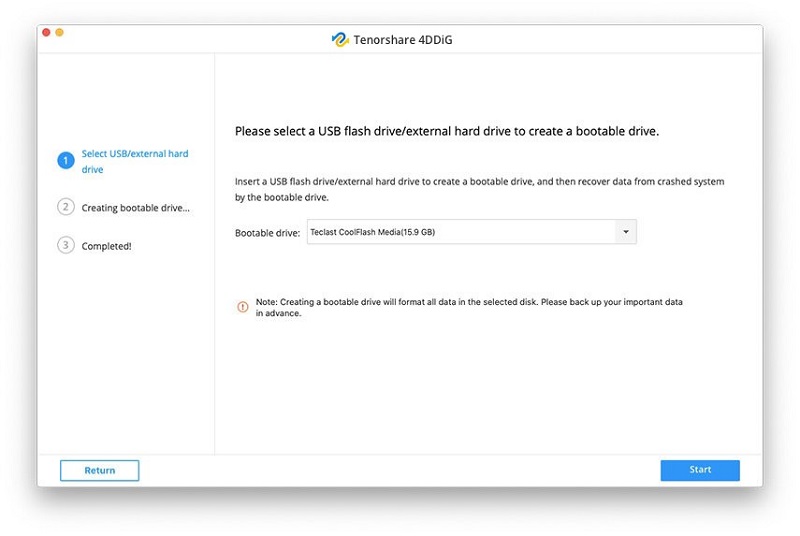
Insérez la clé USB dans votre Mac en panne ; à ce stade, démarrez le Mac en maintenant le bouton "Option" enfoncé. Sélectionnez "4DDiG for Mac Data Recovery" pour démarrer le disque. Après être entré dans le système, vous pouvez choisir les données à envoyer en appuyant sur « Exporter ».
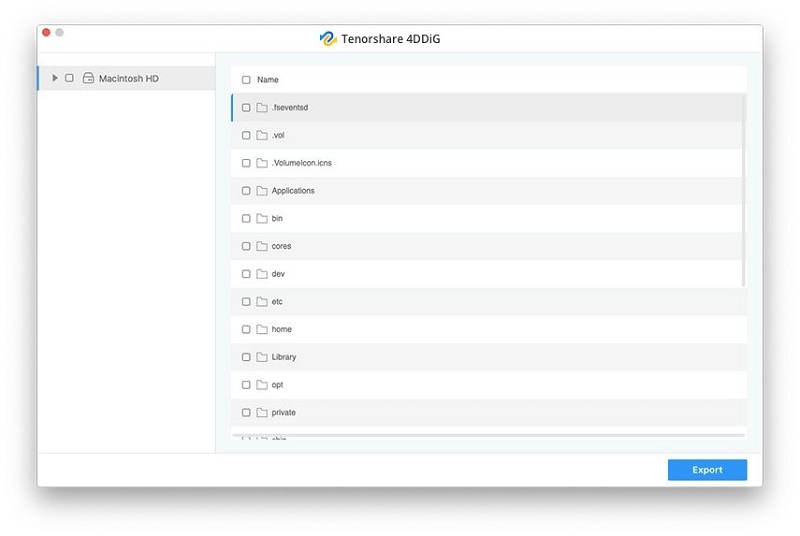
Conclusion:
Tous les Mac, qu'il s'agisse d'un MacBook Pro d'excellente qualité ou d'un iMac plus avancé, ont acquis une réputation de fiabilité. Mais ils peuvent aussi rencontrer des problèmes. Même s'il est relativement simple à réparer, un MacBook ne s'allume pas et ne se charge pas. Il est idéal pour vérifier les signes avant-coureurs et résoudre les problèmes avant qu'ils ne surviennent. En fin de compte, Tenorshare 4DDiG Mac Data Recovery est votre meilleur compagnon pour récupérer vos précieux fichiers lorsque le Macbook pro ne s'allume pas.